

Av Adela D. Louie, Senast uppdaterad: October 21, 2022
Facebook är en av de mest populära sociala medierna och applikationerna nuförtiden. Genom att använda Facebook kan vi hålla kontakten med många människor som är kära för oss eller så kan vi söka efter andra personer som vi vill hitta. Inte nog med det, vi kan också leta efter några inlägg och andra saker om personerna vi letar efter.
Däremot kan Facebooks sökhistorik ibland bli irriterande, särskilt om det finns andra personer som brukar göra det hantera våra Facebook-konton. Så det kan vara en lättnad om vi kan rensa Facebooks sökhistorik. Det kan också ge oss integritet om vad eller vem vi letar efter på Facebook.
Det är därför vi i det här inlägget kommer att visa dig vägar hur man rensar Facebooks sökhistorik på både din mobila enhet på din Facebook-app och på din dator också.
Del 1: Hur man rensar Facebooks sökhistorik med hjälp av Facebook-applikationen på mobilenDel 2: Hur man rensar Facebooks sökhistorik med hjälp av datorDel 3: Ett bonustips: iOS Data Recovery på Facebook – Rensa Facebooks sökhistorikDel 4: Slutsats
Eftersom Facebook är en av de appar som vi vanligtvis har på våra mobila enheter, oavsett om vi använder en Android-enhet eller en iOS-enhet. Så med det, låt oss gå vidare med följande steg.
På din mobila enhet, fortsätt och starta Facebook-appen genom att klicka på den. Och när du väl är på Facebook-appens huvudsida, gå vidare och tryck på sökfältet längst upp på skärmen.
Och sedan kommer alla dina senaste sökningar att visas på skärmen. Härifrån kommer du också att se ett redigeringsalternativ som finns på höger sida av rullgardinsmenyn. Gå vidare och tryck på det redigeringsalternativet.
Så på sidan där du ser alla sökningar som du har gjort enligt datum, kommer du också att se en X-knapp tvärs över sökningarna. Men här måste du klicka på månaden för att du ska kunna kolla in alla sökningar som gjordes på det datumet.
Sedan, eftersom du är på aktivitetsloggsidan, är allt du behöver göra nu att trycka på alternativet Rensa sökningar så att du kan ta bort all sökhistorik.
Och sedan kommer ett bekräftelsemeddelande också att dyka upp på din skärm. Allt du behöver göra nu är att klicka på Bekräfta-knappen så raderas alla sökhistorik.
Tips: Om du av misstag raderar dina meddelanden kanske du vill veta det hur man hämtar borttagna Facebook-meddelanden från din iPhone i den här länken.
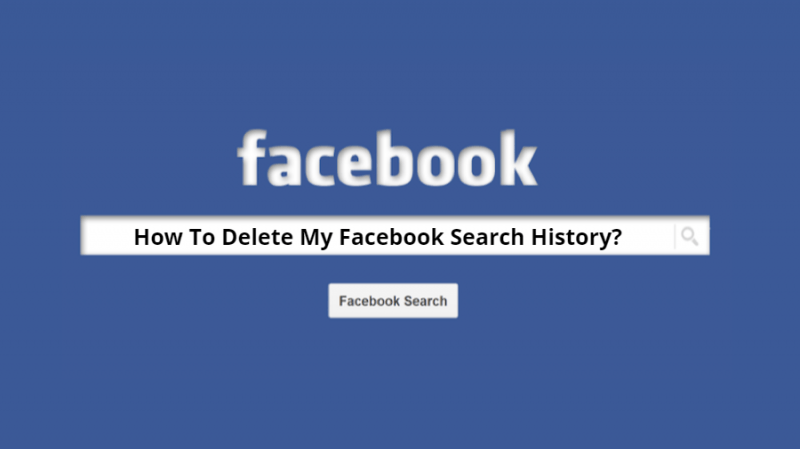
Nu, om du använder din webbläsare på din dator för att komma åt ditt Facebook-konto, så här är stegen som du måste följa för att du ska rensa Facebooks sökhistorik.
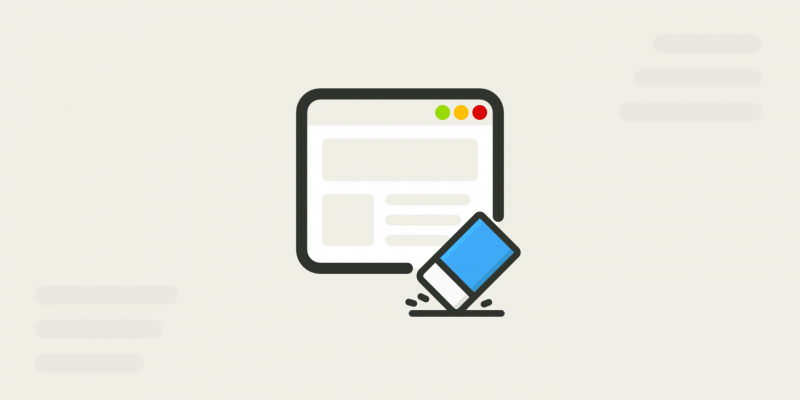
Nu, ifall du har raderat några viktiga saker på din Facebook, till exempel på din Facebook Messenger, så finns det ett verktyg som du kan använda för att få tillbaka dem. Och det är FoneDog iOS Data Recovery.
Ocuco-landskapet FoneDog iOS Data Recovery är ett bra verktyg som du kan använda på alla dina iOS-enheter som din iPhone, iPad eller iPod och återställa förlorad data från den. Det är också väldigt lätt att använda eftersom det har ett användarvänligt gränssnitt. Det är också säkert eftersom det inte kommer att påverka någon av dina befintliga data på din iPhone-enhet.
Den kan återställa din data på tre olika sätt. En är från din iTunes-säkerhetskopia, från din iCloud-säkerhetskopia, och direkt från din iOS-enhet om du inte har någon säkerhetskopia. Och eftersom det här programmet också uppdateras, kan det stödja din iPhone 11, iPhone 11 Pro och de som använder iOS 13. Och programmet uppdaterade också sitt utbud för att återställa data eftersom du med detta också kan återställa data från några av dina applikationer som inkluderar din Facebook Messenger, WeChat, WhatsApp, Viber, Kik, Line och QQ.
IOS dataåterställning
Återställ foton, videor, kontakter, meddelanden, samtalsloggar, WhatsApp-data och mer.
Återställ data från iPhone, iTunes och iCloud.
Kompatibel med senaste iPhone 11, iPhone 11 pro och senaste iOS 13.
Gratis nedladdning
Gratis nedladdning

Att kunna rensa Facebooks sökhistorik är ett bra sätt för dig att behålla din integritet. Så om du vill göra detta på det enklaste sättet, fortsätt bara och följ helt enkelt metoderna vi har visat dig ovan oavsett om du använder din mobila enhet eller din dator.
Lämna en kommentar
Kommentar
iOS Toolkit
3 metoder för att återställa raderade data från iPhone eller iPad.
Gratis nedladdning Gratis nedladdningHeta artiklar
/
INTRESSANTTRÅKIG
/
ENKELSVÅR
Tack! Här är dina val:
Utmärkt
Betyg: 4.8 / 5 (baserat på 101 betyg)